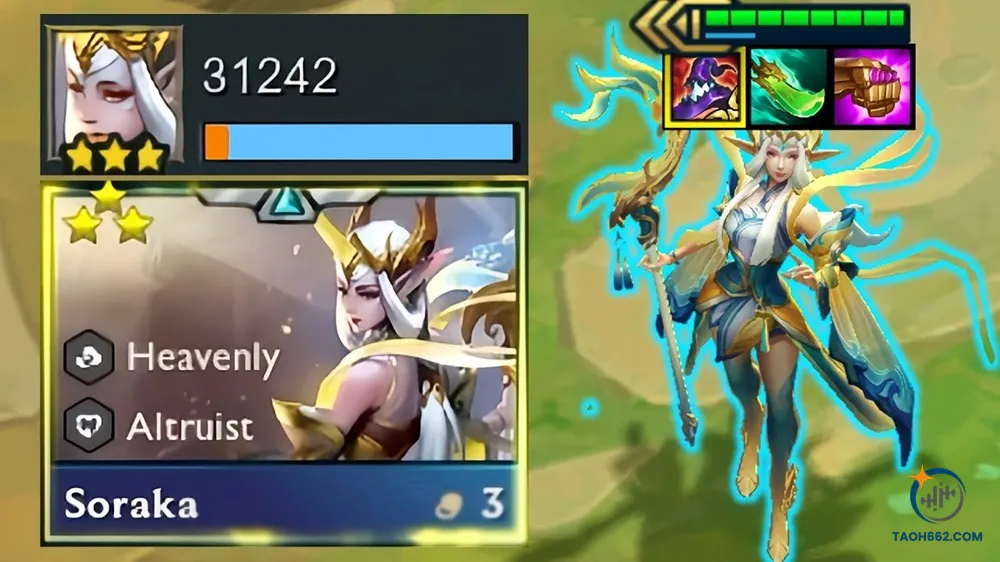Trong bài viết hôm nay, Táo Xanh sẽ hướng dẫn các bạn chỉnh lại setting Valorant cho máy yếu, một cách setting Valorant mượt mà nhất. Giúp bạn không khỏi thay máy mới, hay là đập máy không chơi nữa nhé.
Cấu hình tối thiểu để chơi Valorant
Theo cập nhật của Game Vui từ Riot games, bạn sẽ cần có một bộ máy với cấu hình tối thiểu như sau để chơi được tựa game này, dù game rất nhẹ, nhưng cũng không thể bỏ qua việc chỉnh cấu hình Valorant cho máy yếu:
- Hệ điều hành: Windows 7/8/10 (64-bit)
- CPU: Intel i3-370M hoặc tương đương.
- RAM: 4 GB
- Card đồ họa Intel HD 3000 (1GB VRAM) hoặc tương đương.
Tại sao phải setting Valorant cho máy yếu
Dù là game rất nhẹ, nhưng đối với các máy tính đã quá cũ và không thay thế hoặc là card đồ họa bị tháo ra bán trong thời gian Coin đang bão. Nếu như đã lỡ bán card hay không có một chiếc PC cấu hình khủng để chơi game Valorant một cách mượt mà, bạn hãy tham khảo những thông số cấu hình thấp nhất của Valorant ngay sau đây để chơi game với khung hình cao hơn nhé.
Cách chỉnh cấu hình Setting Valorant cho máy yếu
Dưới đây là một số cách chỉnh cấu hình chơi Valorant cho máy yếu mà bạn nên tham khảo để có những trận game mượt mà, không gây ra những ức chế không đáng có, để ván game có thể diễn ra một cách bình thường hơn nhé.

Cách Setting Valorant cho máy yếu
Với những pro setting Valorant đang được sử dụng thì một trong những cái mà máy yếu không thể làm được. Vì vậy mà những cách chỉnh setting Valorant cho máy yếu được tối ưu hóa nhất. Đầu tiên sẽ là tab General, các thiết lập chung của game thủ. Tại đây bạn chỉ cần chủ ý đến hai cài đặt đó là Resolution (độ phân giải) và Display Mode.
Cụ thể:
- Resolution: Độ phân giải chuẩn của màn hình.
- Display Mode: Fullscreen
Nói chung thì các trò chơi chạy ở chế độ Fullscreen sẽ có FPS cao hơn, vì explorer.exe của Windows có thể tạm dừng. Tại chế độ cửa sổ, nó vẫn phải vận hành trò chơi và mọi thứ khác mà bạn đã mở. Nếu game đang ở chế độ toàn màn hình, Windows sẽ chỉ cần hiển thị mọi thứ từ màn hình của bạn khi bạn đã Alt+Tab ra bên ngoài game.
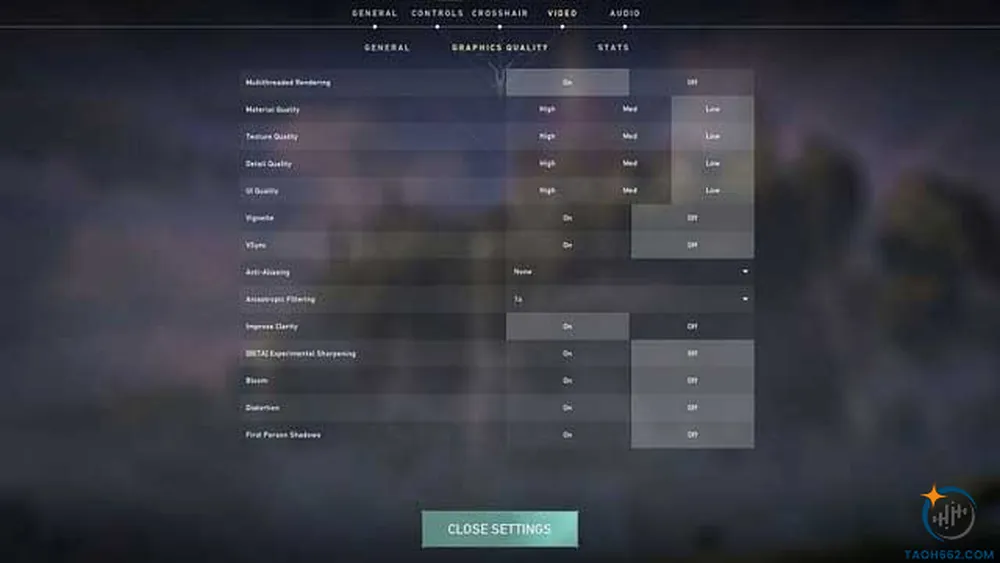
Tab Graphics Quality (chất lượng đồ họa) là nơi bạn cần thay đổi nhiều nhất nếu như muốn giảm cấu hình Valorant. Cụ thể như sau:
- Material Quality: Low
- Texture Quality: Low
- Detail Quality: Low
- Vignette: Off
- V-Sync: Off
- Anti Aliasing: None
- Anisotropic Filtering: 1x
- Improve Clarity: On
- Experimental Sharpening: Off
- Bloom: Off
- Distortion: Off
- First Person Shadows: Off
Tại đây các ban chỉ cần tắt hết hiệu ứng game mà Riot đã cho vào Valorant để giảm tải cho card đồ họa hoặc là chip onboard của bạn. Game sẽ không không khử răng cưa, không V-sync, không bloom, không có hiệu ứng bẻ cong khung hình khi có các vụ nổ, không đổ bóng, giảm tối đa chất lượng mô hình và vân bề mặt của các vật thể lẫn nhân vật,…
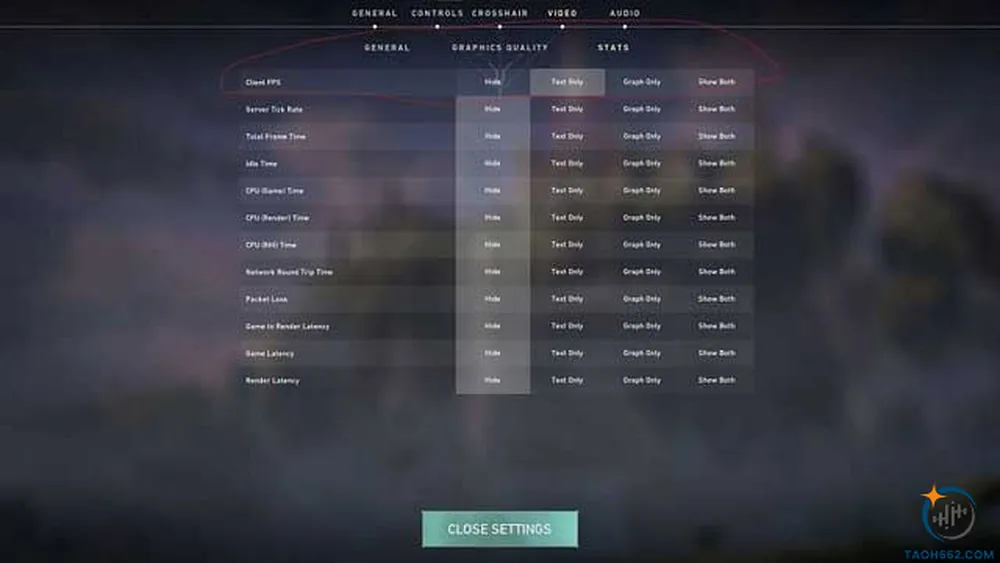
Tab Stats là nơi mà bạn có thể bật hoặc mở các đồ thị hoặc là thông số về các chỉ số như số lượng khung hình, tick rate của server, thời gian dựng hình của CPU, packet loss, độ trễ (latency),… Mặc dù các thông số này rất nhẹ, nhưng bạn vẫn nên tắt hết chúng bằng cách chuyển sang tùy chọn Hide để kiếm thêm 1-2 khung hình mỗi giây để giảm cầu hình Valorant. Chỉ có Client FPS là nên được giữ ở mức Text Only nhằm giúp bạn biết được sau khi chỉnh cấu hình thấp nhất Valorant thì mình có được thêm bao nhiêu khung hình.
Tổng kết
Trên đây là những cách setting Valorant cho máy yếu, những cài đặt này sẽ giúp cho người chơi không có PC khủng có thể chơi sau khi chỉnh cấu hình thấp nhất trong Valorant. Nó sẽ giúp PC của bạn mượt mà hơn mà không phải hi sinh quá nhiều về chất lượng trò chơi. Hy vọng với những cách cấu hình Valorant ở trên đã giúp bạn chơi game mượt mà hơn với bộ PC của mình nhé.